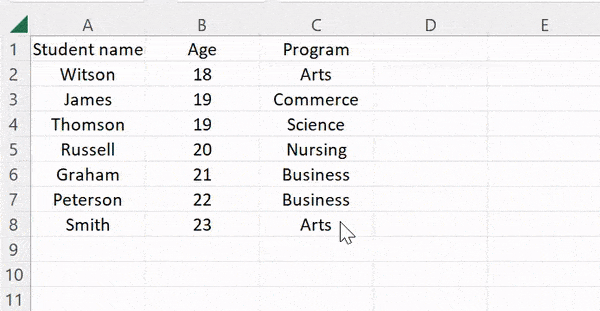Как выбрать диапазон в excel?
Когда вы начинаете изучать Excel, важно знать, как выбрать диапазон. В этом уроке мы изучим различные методы выбора диапазона (одна ячейка, непрерывные и прерывистые ячейки) с помощью мыши и клавиатуры.
Выбрать одну ячейку
Чтобы выбрать одну ячейку, вам нужно нажать на ячейку, которую вы хотите выбрать. И в тот момент, когда вы выбираете ячейку, адрес той же ячейки отображается в поле «Имя». Давайте посмотрим на снимке ниже, мы выбираем ячейку A2.
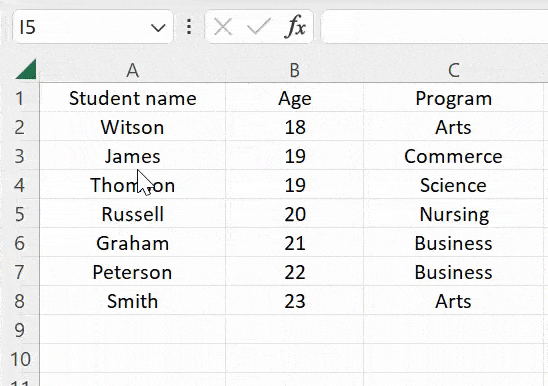
Выберите диапазон соседних ячеек
После выбора одной ячейки в Excel давайте выполним быстрые шаги по выбору нескольких ячеек. Предположим, вы хотите выбрать A1:B5:
- Сначала поместите курсор на ячейку (A1).
- Затем выберите его, нажав левую кнопку мыши.
- А теперь перетащите курсор, удерживая кнопку мыши, от A1 до B5.
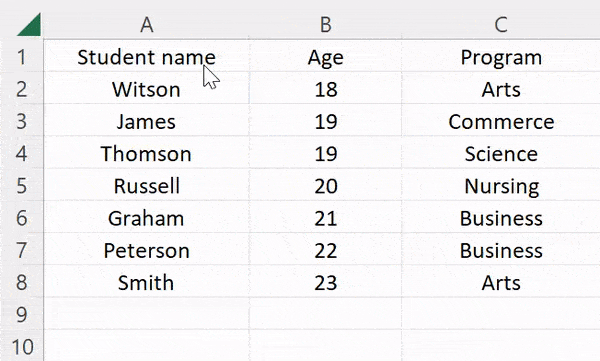
Выберите диапазон несмежных ячеек
Иногда во время работы вам необходимо выделить на листе несколько прерывистых ячеек (например, от A4 до A7, от B3 до B8 и от C2 до C5).
- Нажмите на первую ячейку (A4) и перетащите курсор на A7.
- После этого удерживайте клавишу Control и поочередно выбирайте следующий несмежный диапазон.
- В конце выделяется весь выделенный диапазон ячеек.
Вы можете удерживать клавишу Ctrl , чтобы выбрать прерывистые строки или столбцы.
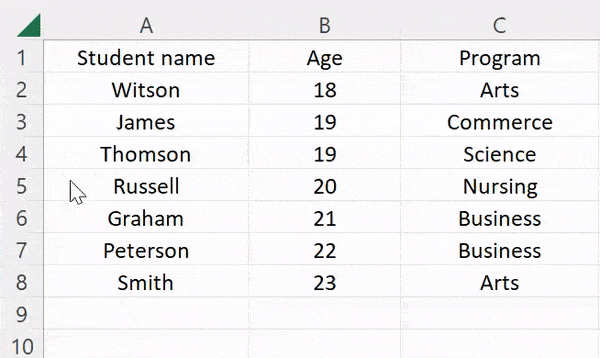
Выбрать диапазон ячеек в строке
Чтобы выбрать диапазон ячеек в одной строке, выполните следующие действия:
- Сначала выберите строку, в которой вы хотите выделить несколько ячеек.
- Теперь нажмите на одну из ячеек в этой строке.
- Затем поместите курсор на эту ячейку и перетащите его к последней ячейке, которую нужно выбрать.
Как и в примере ниже, мы выбрали первые четыре ячейки строки 3.
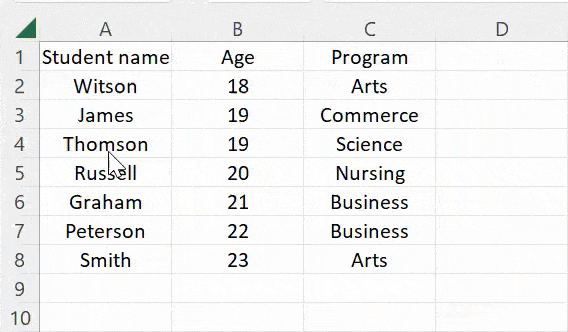
Выберите диапазон ячеек в столбце
Вы также можете выбрать группу ячеек в одном столбце для применения любой функции, выполнив следующие действия:
- Сначала выберите столбец, в котором вы хотите выделить диапазон ячеек.
- Затем щелкните любую ячейку и перетащите курсор к последней ячейке.
Давайте возьмем пример столбца C, где мы выбрали ячейки от C3 до C10.
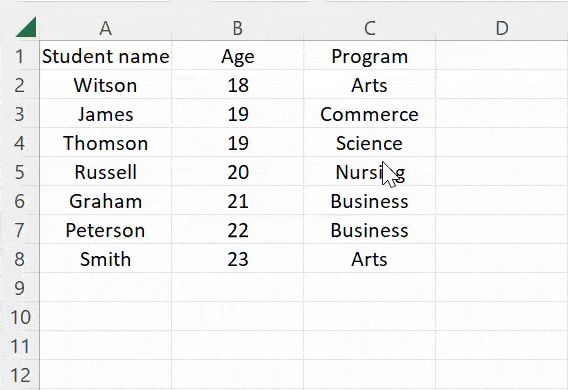
Выделить все ячейки на листе
Здесь общей задачей всех пользователей Excel является выделение всех ячеек на листе. Вам нужно нажать на маленький перевернутый треугольник в левом верхнем углу, и вы увидите, что выбран весь лист.
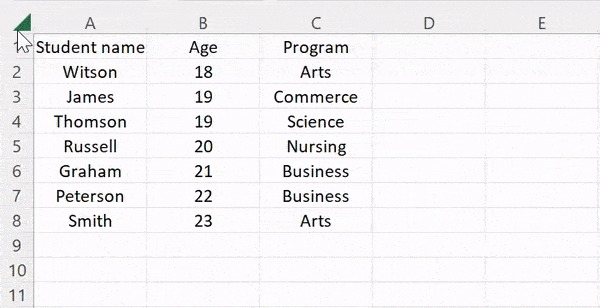
Затем вы также можете использовать сочетания клавиш для выбора ячеек на листе.
- Если вы выбрали пустую ячейку без данных на листе, нажмите и удерживайте Control + A.
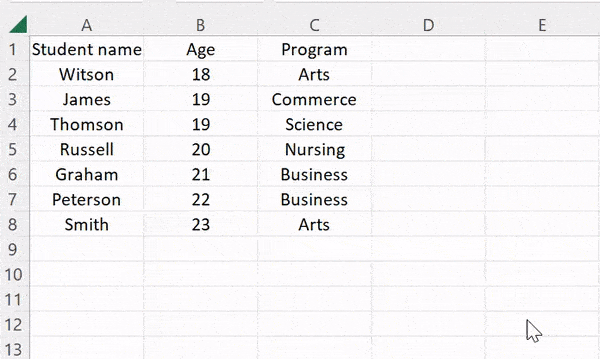
- А когда вы выделите ячейку, содержащую данные или значение, вам нужно нажать и удерживать Control + A + A (дважды A), чтобы выделить весь лист; в противном случае он будет выбирать только ячейки с данными.